Konkrét útmutató a képernyőidő és a jelszó megtalálásához
Manapság a digitális eszközök mindenhol jelen vannak. Vannak, akik, különösen a gyerekek és a fiatalok, alig tudják letenni őket, még akkor is, ha családjukkal és barátaikkal vannak. Tagadhatatlan, hogy ezek az eszközök közösséget építhetnek és javíthatják a tanulást, de az alvástól a házi feladatig mindent megzavarhatnak. Érthető, hogy a fejlesztők és a gyártók bevezették a Képernyőidőt az eszközeiken. Ez az oktatóanyag elmagyarázza. Hogyan lehet megtudni a képernyőidőt Androidon és iPhone.
OLDAL TARTALMA:
1. rész: Mi a képernyőidő?
A képernyőidő az az időtartam, amelyet egy személy képernyő előtt tölt, különösen okostelefon vagy táblagép esetén. A koncepció jelentős kutatás alatt áll, akárcsak a digitális eszközök használatával és a mentális egészséggel kapcsolatos kapcsolódó fogalmak.
Másrészt a Képernyőidő egy funkció Androidon és iOS-en. Nemcsak az eszközhasználatot követi nyomon, hanem korlátozásokat is beállít az eszközön a digitális szokások szabályozása és kezelése érdekében.
A Képernyőidő funkció számos előnnyel jár. Alkalmazáskorlátokat és napi időkorlátokat állíthat be a saját vagy gyermekei eszközein. Ezenkívül figyelemmel kísérheti eszközhasználati szokásait, és láthatja, hogy mely alkalmazásokat használják a legtöbbet. Ez a funkció hatékony szülői felügyeletet kínál a gyermekek eszközhasználatának és a tartalmakhoz való hozzáférés korlátozására.
Kétféle Képernyőidő alkalmazás létezik Android telefonokon és iPhone-okon: a beépített Képernyőidő alkalmazások és a harmadik féltől származó Képernyőidő alkalmazások. Jelenleg a legtöbb iPhone, iPad és Android eszköz rendelkezik a Képernyőidő funkcióval. A legnépszerűbb harmadik féltől származó Képernyőidő alkalmazások közé tartozik a Digital Wellbeing, a Social Fever, a Freedom, a Space, az AppDetox és az Off the Grid.
2. rész: Hogyan lehet megtudni a képernyő előtt töltött időt Androidon
Az Android képernyőidő funkcióját Digitális jóllétnek hívják. Segít kezelni az Android-eszközén folytatott interakciókat, vagy figyelemmel kísérni a gyermeke telefonjának használatát. Az alkalmazáshasználat ellenőrzése mellett időzítőket is beállíthat, hogy csökkentse a képernyő előtt töltött időt.
Hogyan lehet megtudni a képernyőidőt Androidon
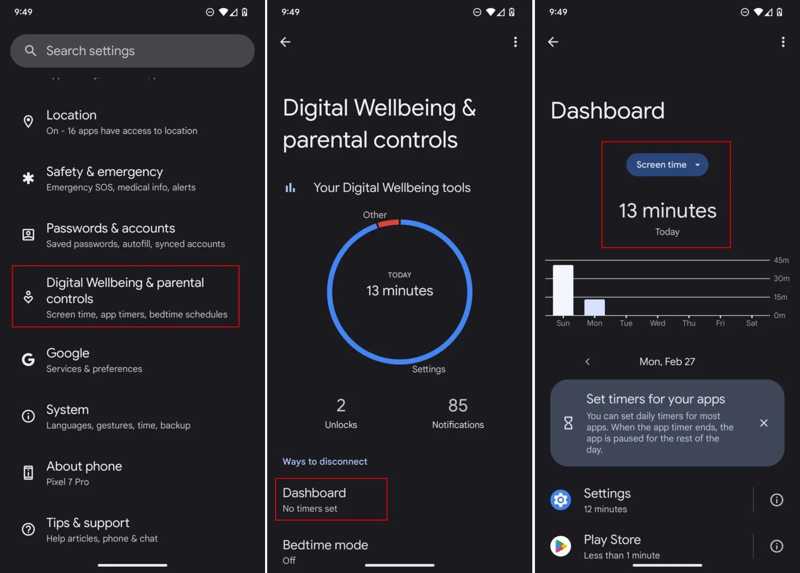
Lépés 1. Nyissa meg a beállítások alkalmazást az alkalmazástálcáról.
Lépés 2. Tovább Digitális jólét és szülői felügyelet.
Lépés 3. Érintse Műszerfal és ellenőrizze az időt alatta Képernyőidő.
Lépés 4. A Képernyőidő megtekintéséhez a Samsungon az egyes alkalmazásokhoz koppintson Az összes alkalmazás megjelenítése.
A képernyőidő használata Androidon
Lépés 1. A pop-art design, négy időzóna kijelzése egyszerre és méretének arányai azok az érvek, amelyek a NeXtime Time Zones-t kiváló választássá teszik. Válassza a Digitális jólét és szülői felügyelet a Beállítások alkalmazásban.
Lépés 2. Amikor a rendszer kéri, állítson be jelszót a Digitális jólléthez.
Tipp: Jobb, ha leírod a jelszót, mivel nincs közvetlen mód a Képernyőidő jelszavának megtudására vagy megváltoztatására Androidon.

Lépés 3. Görgessen le a gombbal Alkalmazás időzítők szakasz.
Lépés 4. Válassza ki a kívánt alkalmazásokat vagy kategóriákat, és koppintson a Időzítő beállítása gombot.
Lépés 5. Ezután állítsa be az időzítőt, és koppintson a csinált.
Az Alvásidő mód engedélyezése Androidon
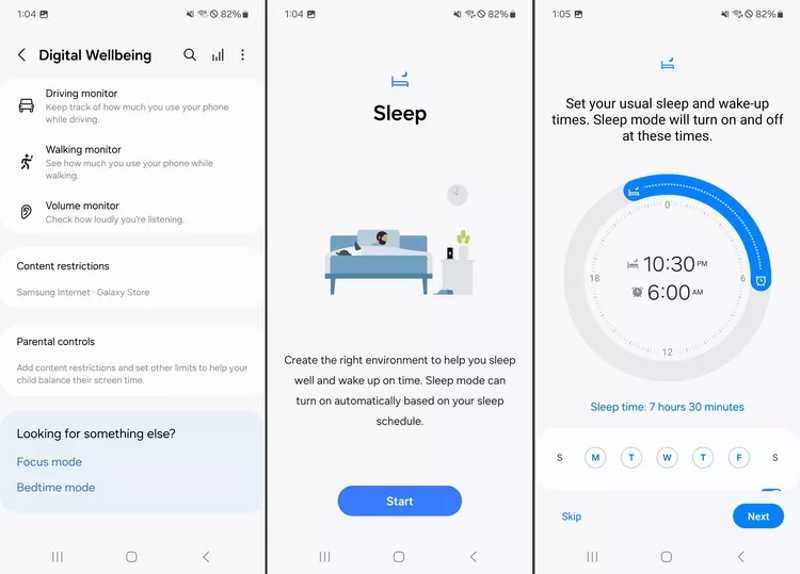
Lépés 1. Lépjen vissza a Digitális jóllét és szülői felügyelet képernyőre, és válassza a Lefekvés mód.
Lépés 2. Érintse meg a Rajt gombot.
Lépés 3. A lefekvési időt és a hét napjait a helyzetednek megfelelően állítsd be.
Lépés 4. Érintse Következő mikor kész.
A Fókusz mód használata Androidon
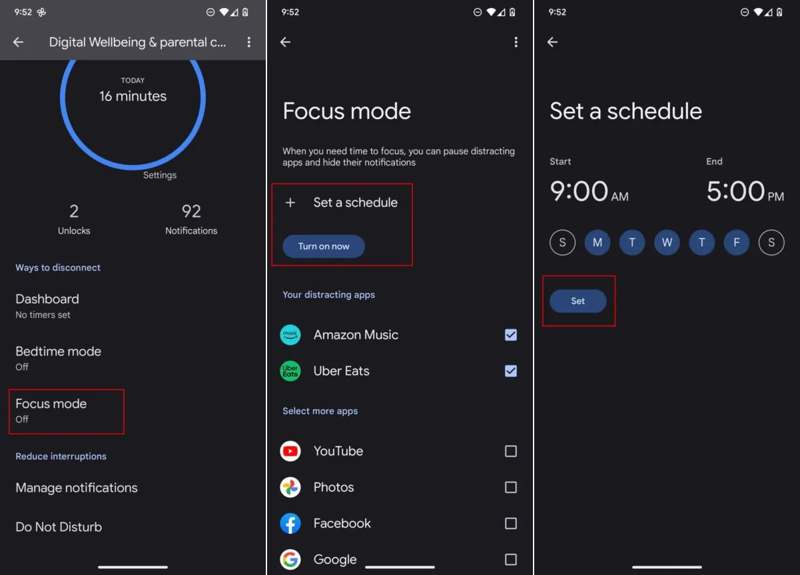
Lépés 1. Érintse Fókusz mód a Digitális jóllét és szülői felügyelet képernyőn.
Lépés 2. Sajtó Az összes alkalmazás megjelenítése és válassza ki a zavaró alkalmazásokat.
Lépés 3. Hit a Bekapcsolás most gombot.
Jegyzet: Ha automatikusan engedélyezni szeretné a Fókusz módot, koppintson a Állítson be egy ütemtervet, állítsa be, és koppintson a Készlet.
3. rész: Hogyan találhat képernyőidőt iPhone-on
Hol találom a Képernyőidőt iPhone-on? Az Androidhoz hasonlóan közvetlenül a Beállítások alkalmazásban ellenőrizheted. Ne feledd, hogy a Képernyőidő funkció iOS 12-es és újabb rendszereken érhető el. iOS 11-es és korábbi rendszereken a funkció neve Korlátozások.
Hogyan lehet megtudni a képernyőidőt iPhone-on
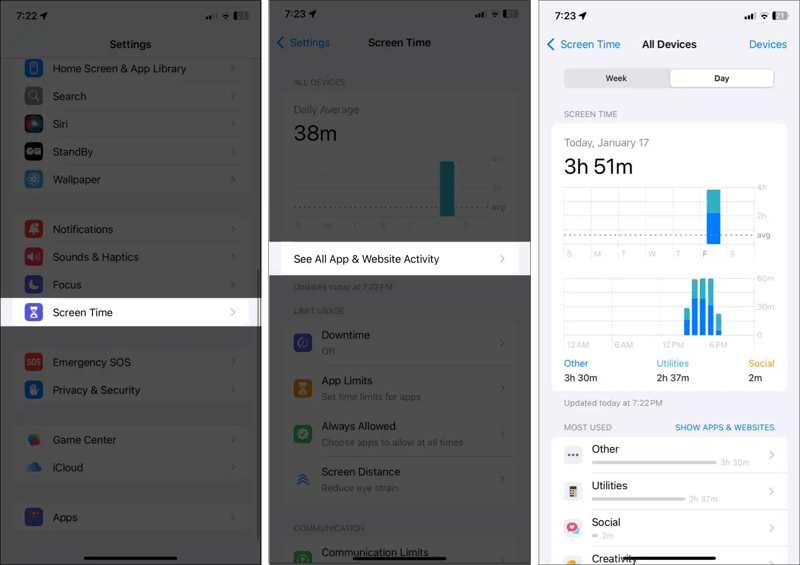
Lépés 1. Futtassa a beállítások app a kezdőképernyőről.
Lépés 2. Görgessen le, és válassza ki a Képernyőidő opciót.
Lépés 3. Érintse Összes alkalmazás- és webhelytevékenység megtekintése a használat megtekintéséhez.
Lépés 4. Válthat a hét or Nap jelentésben.
Lépés 5. A képernyő előtt töltött idő mellett az egyes alkalmazások használatát is ellenőrizheti a listán.
Hogyan állítsuk be a képernyőidőt iPhone-on
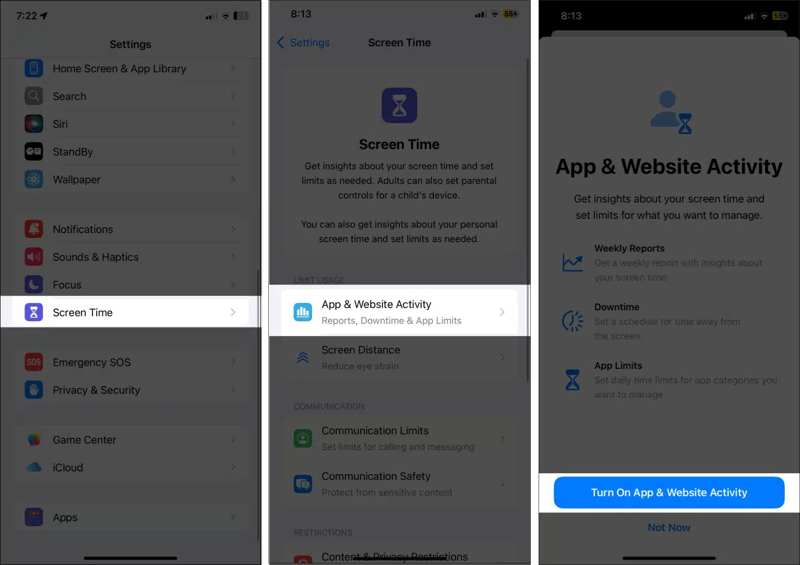
Lépés 1. Menj a Képernyőidő fül a Beállításokban.
Lépés 2. A pop-art design, négy időzóna kijelzése egyszerre és méretének arányai azok az érvek, amelyek a NeXtime Time Zones-t kiváló választássá teszik. Válassza a Alkalmazás- és webhelytevékenység.
Lépés 3. Érintse Alkalmazás- és webhelytevékenység bekapcsolása.
Lépés 4. Térjen vissza a Képernyőidő beállításainak képernyőjére, és koppintson a Képernyőzárolási idő beállításai.
Lépés 5. Ezután állítson be egy Képernyőidő jelszót.
Lépés 6. Add meg az Apple ID-dat, és koppints OK.
Hogyan lehet megtudni a képernyőidő jelszavát iPhone-on

Lépés 1. Tovább Képernyőidő a Beállítások menüben.
Lépés 2. Érintse Változtassa meg a képernyőidő-jelszót.
Lépés 3. A pop-art design, négy időzóna kijelzése egyszerre és méretének arányai azok az érvek, amelyek a NeXtime Time Zones-t kiváló választássá teszik. Válassza a Változtassa meg a képernyőidő-jelszót, és érintse meg Elfelejtett jelszó.
Lépés 4. Add meg az Apple ID-dat és jelszavadat, majd adj meg egy új jelszót a Képernyőidő jelszavának módosításához.
Bónusz tipp: Hogyan módosíthatjuk és állíthatjuk vissza a képernyőidő jelszavát iPhone-on
Ha elfelejtette Apple ID jelszavát, szüksége lesz egy hatékony eszközre a Képernyőidő jelszavának megváltoztatásához iPhone-ján. Apeaksoft iOS feloldópéldául könnyen eltávolíthatja a régi Képernyőidő jelszót.
A képernyőidő jelszavának megváltoztatásának és visszaállításának legjobb módja iPhone-on
- Egyetlen kattintással eltávolíthatod a Képernyőidő jelszavát.
- Védje adatait a folyamat során Képernyőidő megkerülése.
- Nincs szükség jelszóra, beleértve az Apple ID jelszót is.
- Támogassa a legújabb iPhone és iPad modelleket.
Biztonságos letöltés
Biztonságos letöltés

Hogyan állítsuk vissza a képernyőidő jelszavát az iPhone-on
Lépés 1. Csatlakozzon iPhone-jához
Indítsd el a legjobb Képernyőidő eltávolító szoftvert a telepítés után a számítógépedre. Csatlakoztasd iPhone-odat a számítógéphez egy Lightning kábellel.

Lépés 2. Távolítsa el a Képernyőidő jelszavát
Kattintson az Rajt gombra a Képernyőidő jelszó eltávolításának megkezdéséhez. Ha ez megtörtént, az iPhone újraindul, és beállíthat egy új Képernyőidő jelszót. Azt is megteheti távolítsa el az MDM-et vele.

Összegzés
Ez az útmutató elmagyarázta Hogyan lehet gyerekként megtudni a képernyő előtt töltött időt? vagy tulajdonos. Útmutatónkat követve ellenőrizheted eszközhasználatodat mind Android telefonon, mind iPhone-on. Az Apeaksoft iOS Unlocker segít korlátozások nélkül megváltoztatni az iPhone képernyőidő jelszavát. Ha további kérdéseid vannak, kérjük, írd le őket a bejegyzés alá.
Kapcsolódó cikkek
Itt áttekintjük az 5 legjobb iPad feloldó alkalmazást, amelyekkel hatékonyan feloldhatod iPadedet, ha elfelejtetted a jelszavadat.
Ha iPhone-ját vagy iPadjét az iCloud Activation Lock zárolja, ez a cikk felsorolja és áttekinti az 5 legjobb iCloud feloldó szoftvert.
Ha elfelejtette a jelszavát, itt megismerheti az iPhone feloldásának 7 hatékony módszerét számítógéppel vagy anélkül.
Ha az iPod Touch le van tiltva, vagy elfelejtette a jelszavát, az iPod Touch feloldásához kövesse a konkrét útmutatónkat.

